길을 찾거나 길이 어떻게 생겼는지 보고 싶을때에 로드뷰를 활용합니다. 로드뷰를 볼 수 있는 지도 사이트는 여러개가 있지만 다음지도를 이용하는 분들이 많습니다. 다들 개인마다 성향이 있지만 제가 보았을때 가장 편하게 볼 수 있지 않나 생각이 됩니다.
아직까지 다음지도를 이용해보지 않은 분들은 어떻게 다음지도를 통해서 로드뷰를 보는지 모를 수 있습니다. 그래서 오늘은 다음지도 로드뷰 보는법과 함께 여러가지 팁을 안내해드릴 예정이니 바로 살펴보시기 바랍니다.
다음지도 로드뷰 보는법
처음 가는 길이나 찾아보고 싶은 길이 있다면 참고해서 이용해보시기 바랍니다. 다음지도 로드뷰는 아래의 다음지도 홈페이지에서 이용이 가능합니다.
카카오맵
당신을 좋은 곳으로 안내 할 지도
map.kakao.com
- 사이트로 이동하면 이렇게 지도 화면이 먼저 나옵니다. 여기서 좌측의 검색창에서 찾아보고싶은 곳을 검색해줍니다.
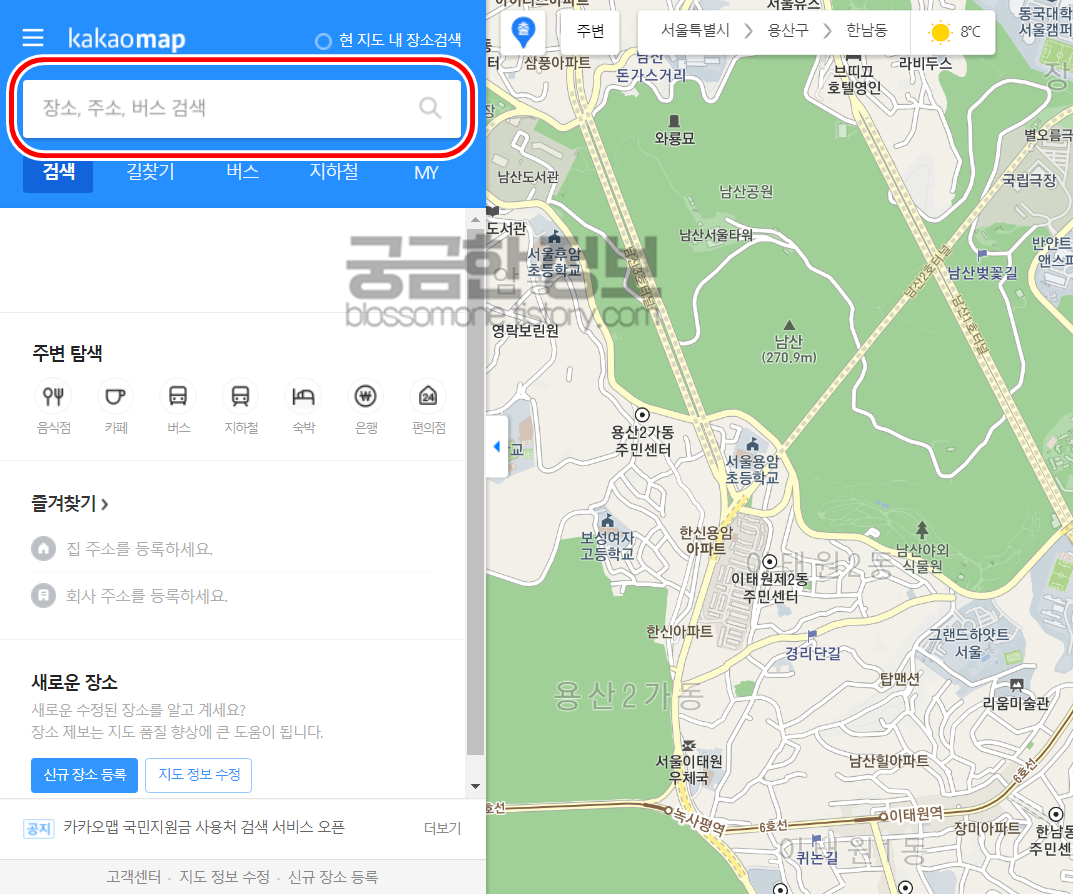
- 검색한 결과가 나오면 장소 우측에 동그란 아이콘이 있습니다. 이것을 눌러주세요.
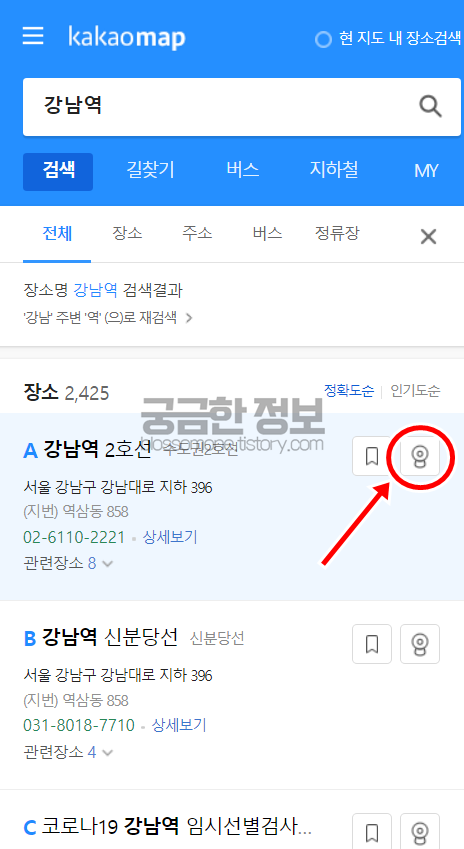
- 로드뷰 아이콘을 누르면 이렇게 로드뷰 화면으로 이동 되는데요. 화살표를 누르며 앞으로 이동 할 수 있습니다.
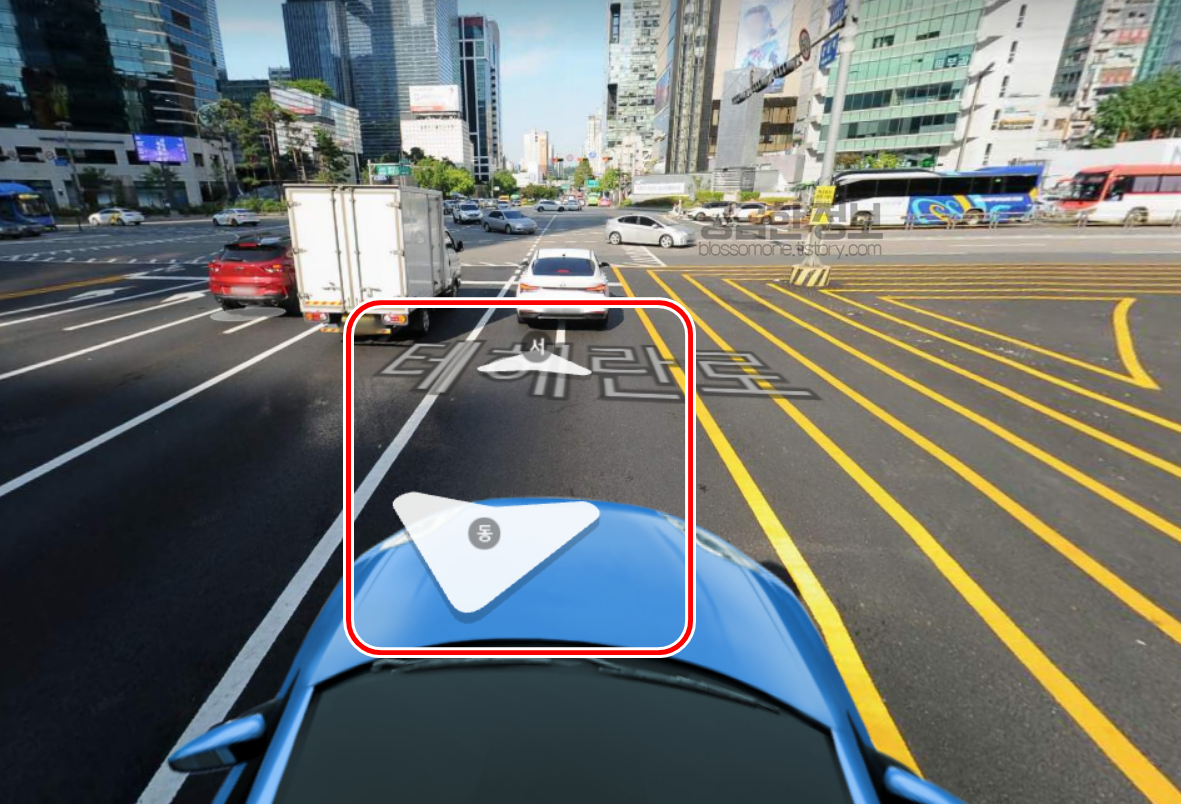
- 좌측 아래에서 미니맵으로 현재 어느 위치인지 체크 해볼 수 있습니다.
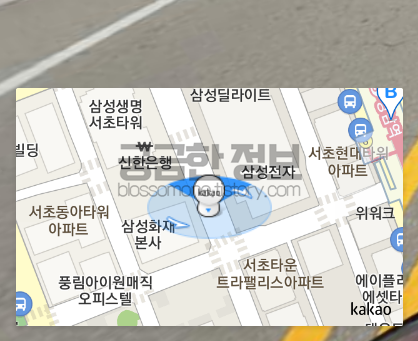
- 우측 아래에서 메뉴들을 이용해볼 수 있는데요. 카메라모양을 누르면 화면을 캡쳐 파일이 다운로드 됩니다.
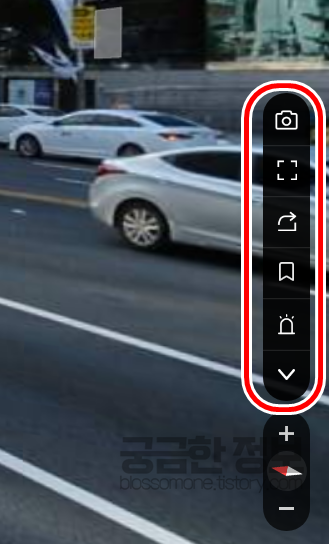
- 공유하기 버튼을 누르면 현재 보고있는 로드뷰 화면을 다른 플랫폼으로 공유할 수 있습니다.
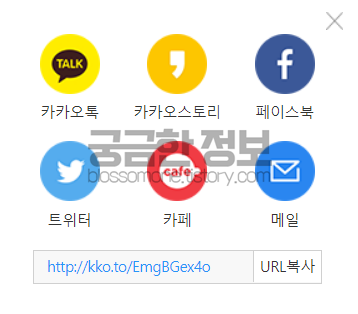
- 수정 요청 버튼을 누르면 현재 보고 있는 화면에 문제가 있는 경우에 수정을 요청 할 수 있습니다.
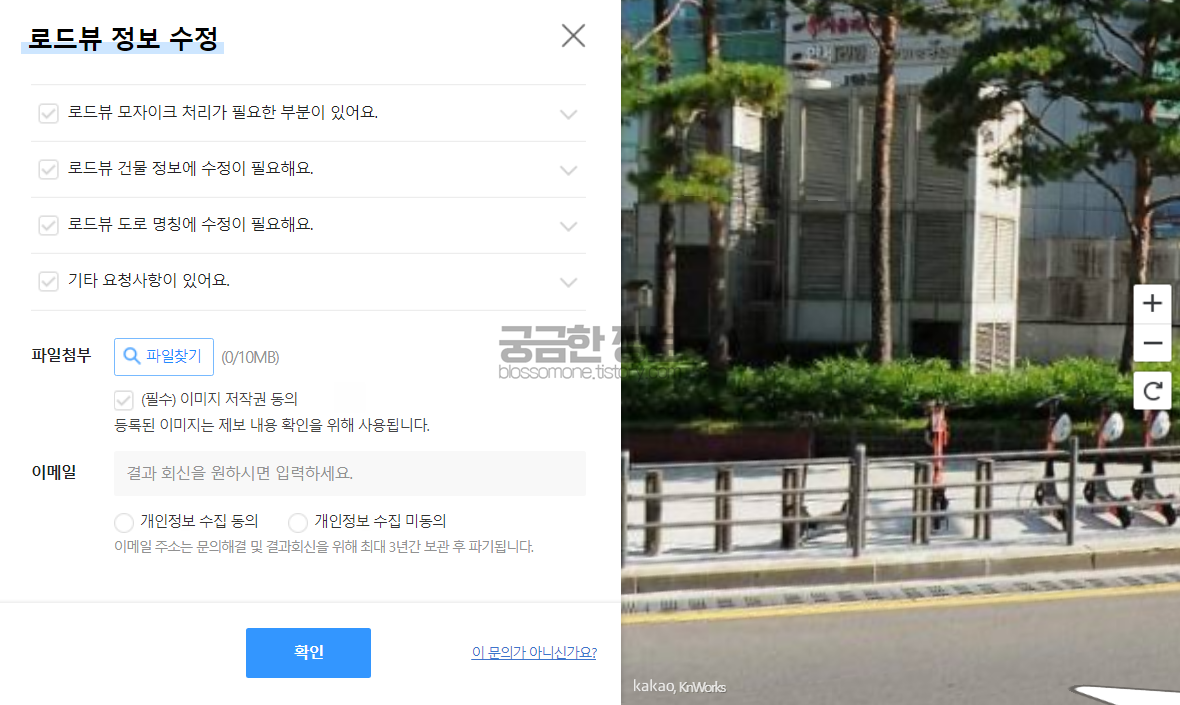
- 좌측 상단의 날짜를 누르면 과거 날짜의 모습으로 확인해볼 수 있습니다.
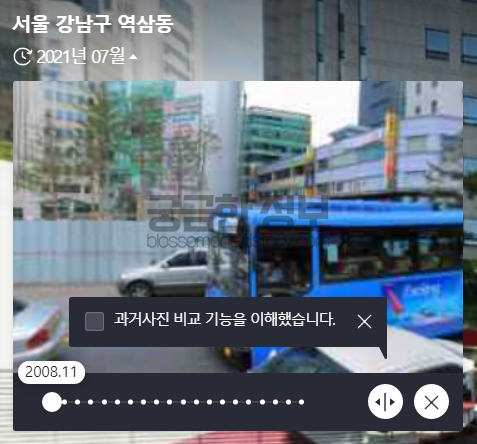
- 이런 식으로 겹침화면이나 분할로 과거의 모습과 현재의 모습을 비교해볼 수 있습니다.
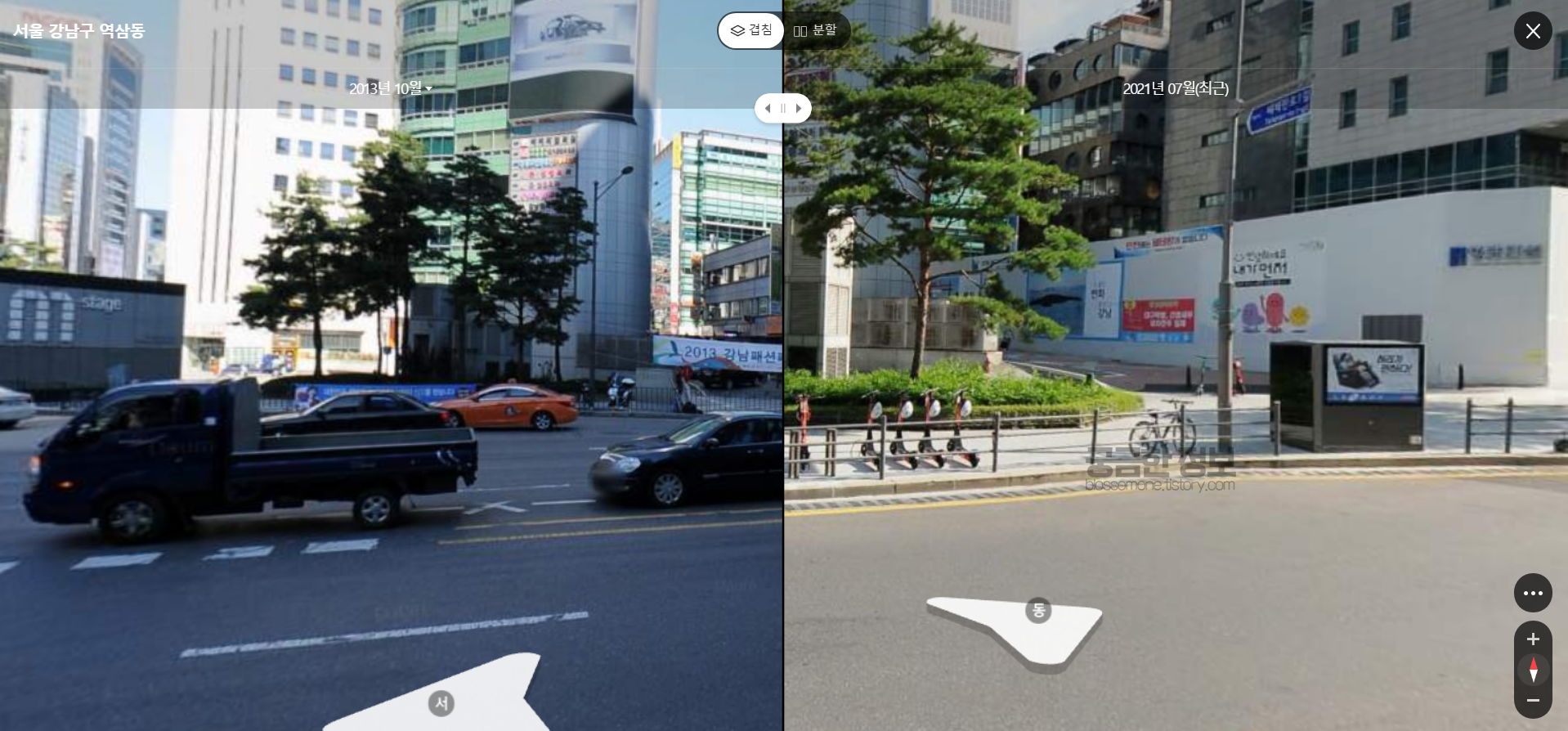
- 그리고 두번째 로드뷰 보는법은 지도 메인화면으로 이동해서 우측 상단에 로드뷰 아이콘을 누르고 원하는 길로 드래그해서 볼 수 있습니다.
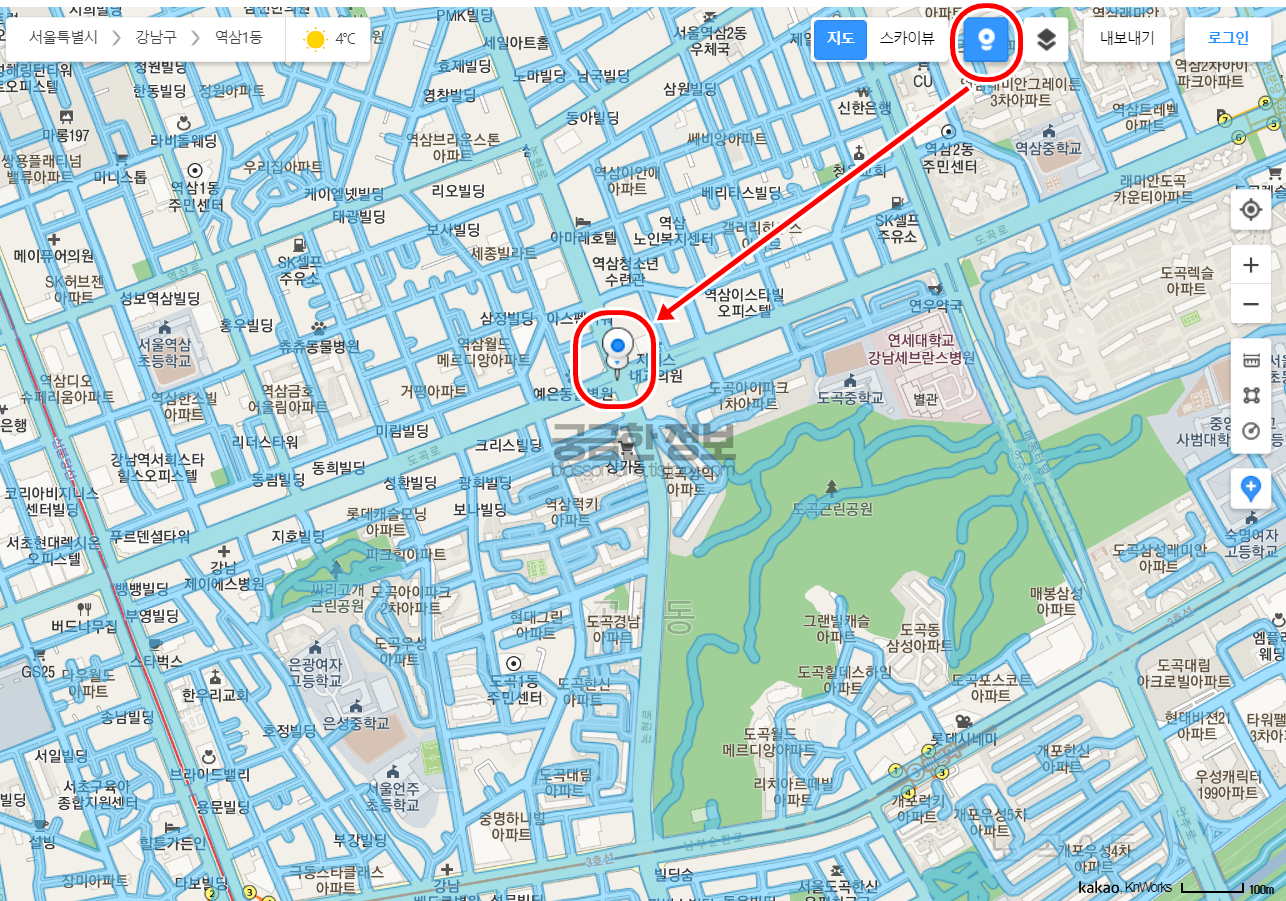
- 로드뷰 화면에서 확대한 모습을 모고 싶다면 우측 하단의 +버튼을 누르거나 마우스휠을 통해서 확대 및 축소 할 수 있습니다.

다음지도 로드뷰는 타사 로드뷰와 비교했을때에 로드뷰 업데이트가 빠른 점이 장점 인 것 같습니다. 이상으로 다음지도 로드뷰 보는법 안내해드렸는데 처음 이용하는 분들도 쉽게 이용이 가능하니 위의 내용을 보시고 활용해보시면 좋을 것 같습니다.